विंडोज मीडिया प्लेयर अब तक का सबसे सफल खिलाड़ी है कि गाने और फिल्मों खेलने के लिए इस्तेमाल किया जा सकता में बनाया जाता है। उल्लेखनीय यह है कि कभी-कभी उपयोगकर्ता के मुद्दों है कि विंडोज मीडिया प्लेयर ध्वनि अदा नहीं करता है का सामना कर रहा है। रुक-रुक कर मुद्दों के साथ-साथ प्रदर्शन में समग्र गिरावट अन्य मुद्दों है कि उपयोगकर्ताओं द्वारा सामना कर रहे हैं कर रहे हैं।
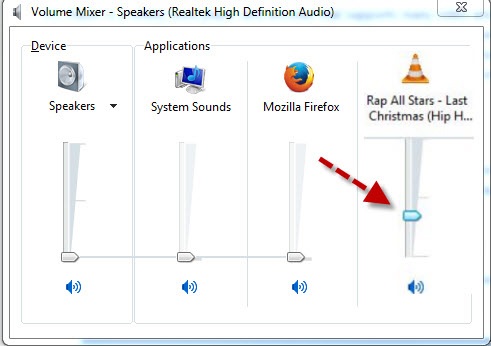
विंडोज मीडिया प्लेयर कोई आवाज एक मुद्दा है कि पूरी दुनिया में उन निराश किया है। इस ट्यूटोरियल है कि उपयोगकर्ता प्रक्रियाओं है कि लागू करने के लिए आसान कर रहे हैं हो जाता है सुनिश्चित करने के लिए लिखा गया है। ट्यूटोरियल का उद्देश्य यह है कि उपयोगकर्ता कुछ समाधान है कि किसी भी मुद्दे और परेशानी के बिना लागू किया जा सकता हो जाता है सुनिश्चित करने के लिए है। यह भी ध्यान देने के लिए किया जाता है कि उपयोगकर्ता भी ऑनलाइन मंचों अगर मुद्दों प्रक्रियाओं का उल्लेख के अनुसार हल नहीं की कोशिश करनी चाहिए।
भाग 1 विंडोज मीडिया प्लेयर कोई आवाज के कारण
इसके कई कारण है कि अधीन मुद्दा करने के लिए नेतृत्व कर रहे हैं। इसलिए उपयोगकर्ता इस संबंध में अंगूठे का कोई नियम का आनंद नहीं करता है। यह भी ध्यान देने के लिए किया जाता है कि उपयोगकर्ता सुनिश्चित करने के लिए है कि कुल मिलाकर इस मुद्दे को जल्द से जल्द हल हो गई है प्रक्रियाओं लागू करना चाहिए। हार्डवेयर से सॉफ्टवेयर के लिए कोई मुद्दा यह है कि अधीन मुद्दे की ओर जाता है हो सकता है। ट्यूटोरियल के उत्तरार्द्ध में उपयोगकर्ता एक अंतर्दृष्टि है कि कैसे इन समस्याओं का हल नहीं किया जा सकता है मिल जाएगा।
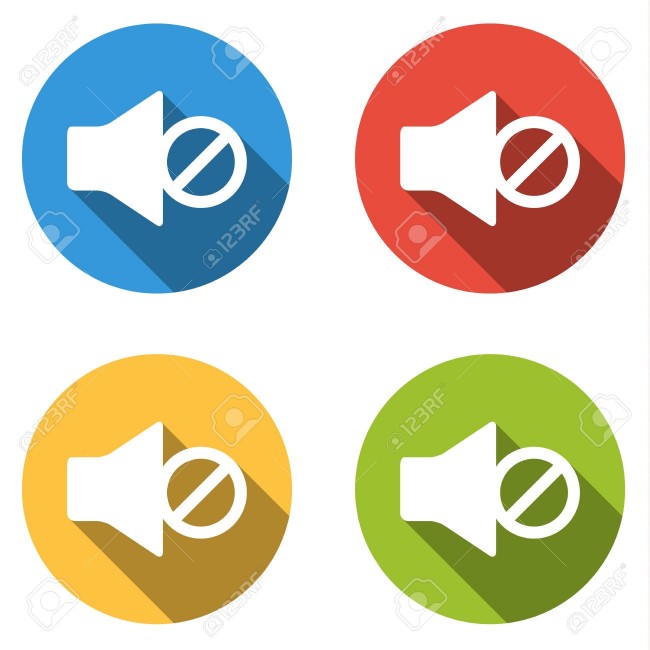
कभी-कभी तो सबसे सामान्य समस्याओं जो कि इस मुद्दे के लिए नेतृत्व कर रहे हैं। उपयोगकर्ता इसलिए साथ ही सॉफ्टवेयर में ही देखना चाहिए। यह संभव है कि उपयोगकर्ताओं को उच्च अंत समाधान के लिए देख रहे हैं और समस्या कार्यक्रम के भीतर निहित है और प्रकृति में भी नाबालिग है हो सकता है। उपयोगकर्ता भी कार्यक्रम का अध्ययन ताकि अगर वहाँ एक अगली बार है इस मुद्दे को जल्द से जल्द हल किया जा सकता चाहिए।
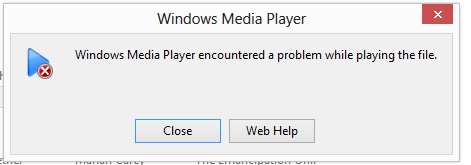
भाग 2 विंडोज़ मीडिया प्लेयर में कोई आवाज का समाधान
चरण हैं, जो एक उपयोगकर्ता क्रम पूरी तरह से समस्या को हल करने में प्रदर्शन करना चाहिए साथ ट्यूटोरियल सौदों का यह खंड। प्रक्रियाओं भी आसान कर रहे हैं और जो लोग तकनीक की दुनिया के लिए नए हैं के द्वारा कार्यान्वित किया जा सकता है।
1. मीडिया प्लेयर की मात्रा सेटिंग के साथ ही खिड़कियों
यह विंडोज़ मीडिया प्लेयर में कोई आवाज मुद्दे का अब तक का सबसे आम कारण कर रहा है। ग्राफिक तुल्यकारक के साथ-साथ मुख्य ध्वनि बटन जांच की जानी है। यह दोनों कार्यक्रम के साथ-साथ कंप्यूटर के लिए लागू होता है। प्रक्रिया है कि इस संबंध नीचे के रूप में उल्लेख किया गया है में पालन किया जाना:
ए। सिस्टम ट्रे इसे खोलने के लिए प्रक्रिया शुरू करने के लिए क्लिक किया जा रहा है:
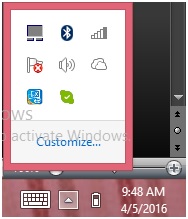
ख। वक्ता तो एक आगे बढ़ने के लिए क्लिक किया हो रहा है:
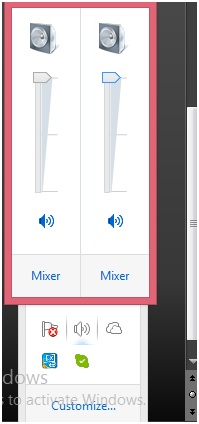
सी। उपयोगकर्ता तो है कि क्या वहाँ सलाखों के तहत वक्ताओं पर एक लाल पार की जाँच करने की जरूरत है। निकालने के लिए हां तो वे क्लिक करने की कर रहे हैं:
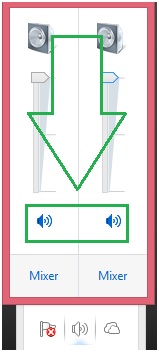
घ। विंडोज मीडिया प्लेयर में मुख्य वॉल्यूम बटन भी है सुनिश्चित करने के लिए है कि इस प्रक्रिया पूर्ण में समाप्त होता है पर क्लिक करने। यह भी जाँच करेगा विंडोज मीडिया प्लेयर कोई आवाज अंक में सामान्य सेटिंग्स:

2. कोडेक और प्लग-इन मुद्दों
कभी-कभी यह भी कोडेक मुद्दा यह है कि समस्या है जो अधीन कर दिया गया है की ओर जाता है है। इस अंक में फिल्मों में से कुछ लगता है पूरी तरह से भुगतान करते हैं और कुछ नहीं। यदि यह मामला है तो कोडेक पैक डाउनलोड किया है और काम करने के लिए स्थापित किया जाना चाहिए। असल में कोडेक फिल्में विंडोज मीडिया प्लेयर के साथ संवाद करने की अनुमति है। वे ठीक से काम नहीं कर रहे हैं उपयोगकर्ता के मुद्दों है कि प्रकृति में गंभीर हैं का अनुभव होगा। आदेश में यह सुनिश्चित करें कि उचित स्थिरता लागू किया जाता है यह सुनिश्चित करना है कि निम्न प्रक्रिया लागू किया जाता है की सलाह दी है:
ए। उपयोगकर्ता पथ यानी उपकरण का पालन करने की जरूरत है> खिलाड़ी इस संबंध में आगे बढ़ने के लिए की मुख्य स्क्रीन पर विकल्प:
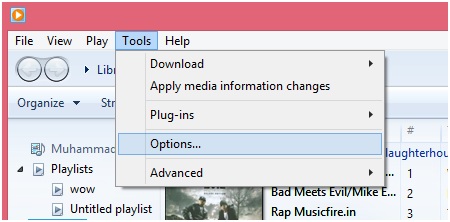
ख। अगले पृष्ठ पर उपयोगकर्ता आगे बढ़ने प्लग-इन के विकल्प पर क्लिक करें की जरूरत है:
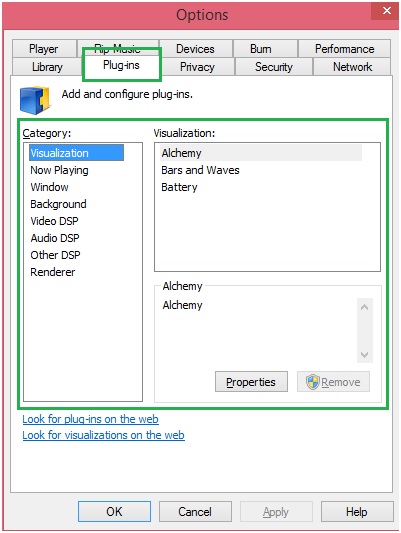
सी। वेब पर प्लग-इन के लिए विकल्प यानी नज़र क्लिक किया जा रहा है। खिड़कियों तो वेब पर उचित सेटिंग्स के लिए जाँच करेगा। यह भी पूरी तरह से प्रक्रिया पूर्ण:
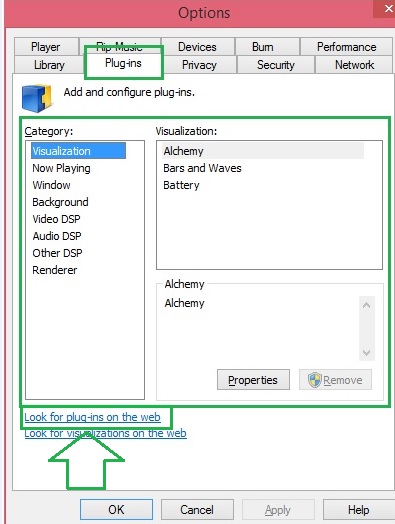
3. तुल्यकारक संबंधित मुद्दों
तुल्यकारक यकीन लिए जाँच की जानी चाहिए क्योंकि यह विंडोज मीडिया प्लेयर के भीतर मुद्दों के सबसे होता है। प्रक्रिया है कि इस संबंध में अपनाई जाने वाली बहुत आसान है और केवल 3 चरणों में काम करने के लिए पालन किया जाना शामिल है। चरण हैं, जो इस संबंध में शामिल कर रहे हैं इस प्रकार हैं:
ए। ताकि निम्न मेनू प्रकट होता है एक बार मीडिया प्लेयर मुख्य इंटरफ़ेस पर खोल दिया गया है उपयोगकर्ता राइट क्लिक करने की जरूरत है:
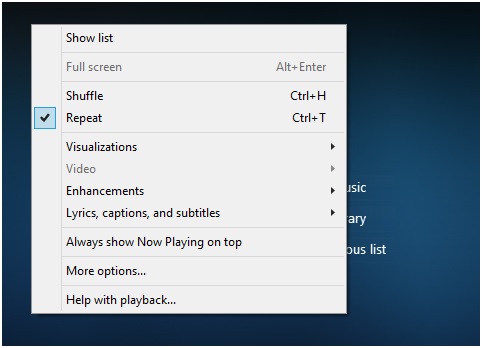
ख। मार्ग है कि पीछा किया जाना संवर्द्धन> ग्राफिक तुल्यकारक के रूप में नीचे चित्र में दिखाया गया है:
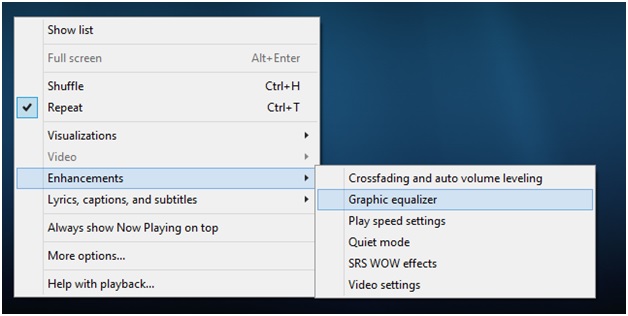
सी। अगले पृष्ठ पर उपयोगकर्ता तो तुल्यकारक सेटिंग्स की जाँच की जरूरत है। यदि तुल्यकारक बहुत कम है तो उपयोगकर्ता के मुद्दों है कि अधीन हैं अनुभव हो सकता है:
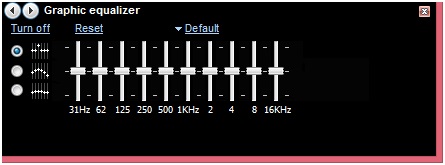
घ। उपयोगकर्ता भी सुनिश्चित करना है कि समस्या का समाधान हो डिफ़ॉल्ट तुल्यकारक प्रकार बदल सकते हैं। यह भी पूरी तरह से प्रक्रिया पूर्ण:
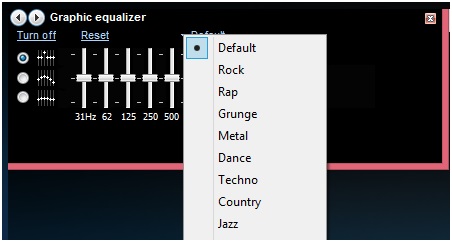
ध्यान दें
बार ऐसा होने पर जिस पर उपयोगकर्ताओं के ऊपर प्रक्रियाओं लागू होते हैं इस मुद्दे को हल करने में सक्षम नहीं है के अधिकांश। यदि यह मामला है तो उपयोगकर्ता यह सुनिश्चित करें कि WMP रद्द की जा सकती है और फिर काम करने के लिए पुनर्स्थापित की जरूरत है। 99.9% मामलों में उपयोगकर्ता को न केवल इस मुद्दे को हल हो जाता है, लेकिन फिर से यह कभी नहीं रही है। एमएस fixit उपकरण भी काम कर पाने के लिए इस्तेमाल किया जा सकता है। यूआरएल, जिस पर fixit उपकरण पाया जा सकता है, http://windows.microsoft.com/en-us/windows-vista/troubleshoot-audio-problems-in-windows-media-center है विंडोज़ मीडिया के पुनर्स्थापना के लिए खिलाड़ी उपयोगकर्ता यूआरएल http://www.wikihow.com/Reinstall-Windows-Media-Player यात्रा कर सकते हैं
प्रक्रियाओं है कि ऊपर उल्लेख हुआ है स्क्रीनशॉट के साथ एम्बेडेड रहे हैं और इसलिए वे लागू करने के लिए आसान है। मामले में उपयोग किए मुद्दा तो यह इतना है कि उचित समाधान काम कर पाने के लिए आवेदन किया जा सकता है Microsoft समर्थन से संपर्क करने की सलाह दी जाती है के लिए किसी भी समाधान नहीं मिल रहा है। नौसिखिया उपयोगकर्ताओं स्क्रीनशॉट पर एक नज़र डालें आवश्यक कार्यक्रम परिवर्तन करने के लिए करना चाहिए।

बेस्ट फ़ाइल पुनर्प्राप्ति सॉफ्टवेयर
- प्रभावी रूप से किसी भी भंडारण युक्ति से खो या नष्ट कर दिया फ़ाइलें, फ़ोटो, ऑडियो, संगीत, ईमेल वसूली, सुरक्षित रूप से और पूरी तरह से।
- कंप्यूटर, हार्ड ड्राइव, मेमोरी कार्ड, फ्लैश ड्राइव, मोबाइल, डिजिटल कैमरा और कैमकोर्डर से डाटा वसूली का समर्थन करता है।
- अचानक विलोपन, स्वरूपण, हार्ड ड्राइव भ्रष्टाचार, वायरस हमला, सिस्टम क्रैश विभिन्न स्थितियों के तहत के लिए डेटा की वसूली के लिए समर्थन करता है।

मिटाई गई फाइलों की पुनर्प्राप्ति
गलती से किसी भी बैकअप और खाली "रीसायकल बिन" के बिना महत्वपूर्ण फ़ाइलें नष्ट कर दिया? आसानी से और जल्दी मैक से हटाई गई फ़ाइलें और अन्य भंडारण मीडिया वसूली।

तक्सीम उगाही
हटाने या गलती से विभाजन फ़ॉर्मेट करने के लिए डेटा हानि? विभाजन कि नष्ट कर दिया गया है या स्वरूपित, और यहां तक कि खो दिया है या छिपा विभाजन से पर संग्रहीत डेटा पुनर्प्राप्त।

रॉ हार्ड ड्राइव वसूली
, दुर्गम छिपा या गंभीर रूप से भ्रष्ट डेटा कि आम तौर पर फाइल सिस्टम क्षति, रॉ हार्ड ड्राइव, रॉ विभाजन या विभाजन नुकसान इस शक्तिशाली डेटा रिकवरी सॉफ्टवेयर के साथ के कारण होता है पुनर्स्थापित करें।
कम्प्यूटर समस्याएं
- कंप्यूटर क्रैश समस्याएं +
- Win10 में स्क्रीन त्रुटि +
- कंप्यूटर के मुद्दे को हल +
-
- कंप्यूटर अभ्यस्त नींद
- अलग ओएस का उपयोग करते समय शुरू नहीं होगा?
- पुनर्स्थापित विकल्प को सक्षम
- 'प्रवेश निषेध त्रुटि' का समाधान
- कम स्मृति त्रुटि
- DLL फ़ाइलें गुम
- पीसी बंद नहीं होगा
- त्रुटि 15 फ़ाइल नहीं मिली
- काम नहीं कर रहा फ़ायरवॉल
- BIOS प्रवेश नहीं कर सकते
- कंप्यूटर से ज़्यादा गरम
- Unmountable बूट वॉल्यूम त्रुटि
- एएमडी त्वरित स्ट्रीम त्रुटि
- 'फैन शोर भी जोर से' मुद्दा
- शिफ्ट काम नहीं कर रहा कुंजी
- कंप्यूटर पर कोई ध्वनि नहीं
- 'टास्कबार गायब' त्रुटि
- कंप्यूटर धीरे चल रहा है
- कंप्यूटर स्वचालित रूप से पुन: प्रारंभ होता
- कंप्यूटर चालू नहीं हो रहा
- Windows में उच्च CPU उपयोग
- Wi-Fi से कनेक्ट नहीं कर सकता
- 'हार्ड डिस्क बुरा सेक्टर'
- हार्ड डिस्क का पता लगाया गया है ना?
- Windows 10 में इंटरनेट से कनेक्ट नहीं कर सकते
- Windows 10 में सुरक्षित मोड दर्ज नहीं किया जा सकता







